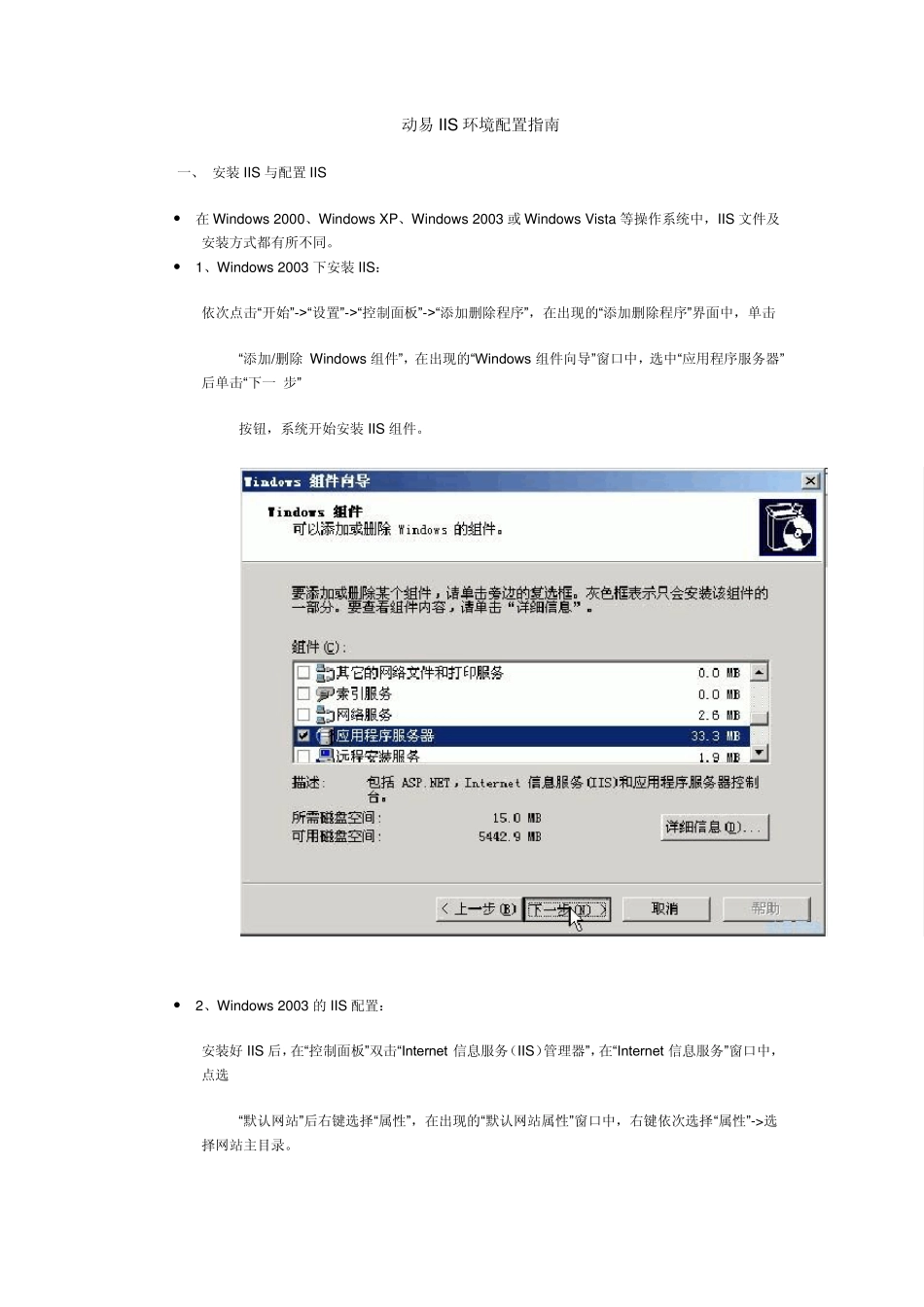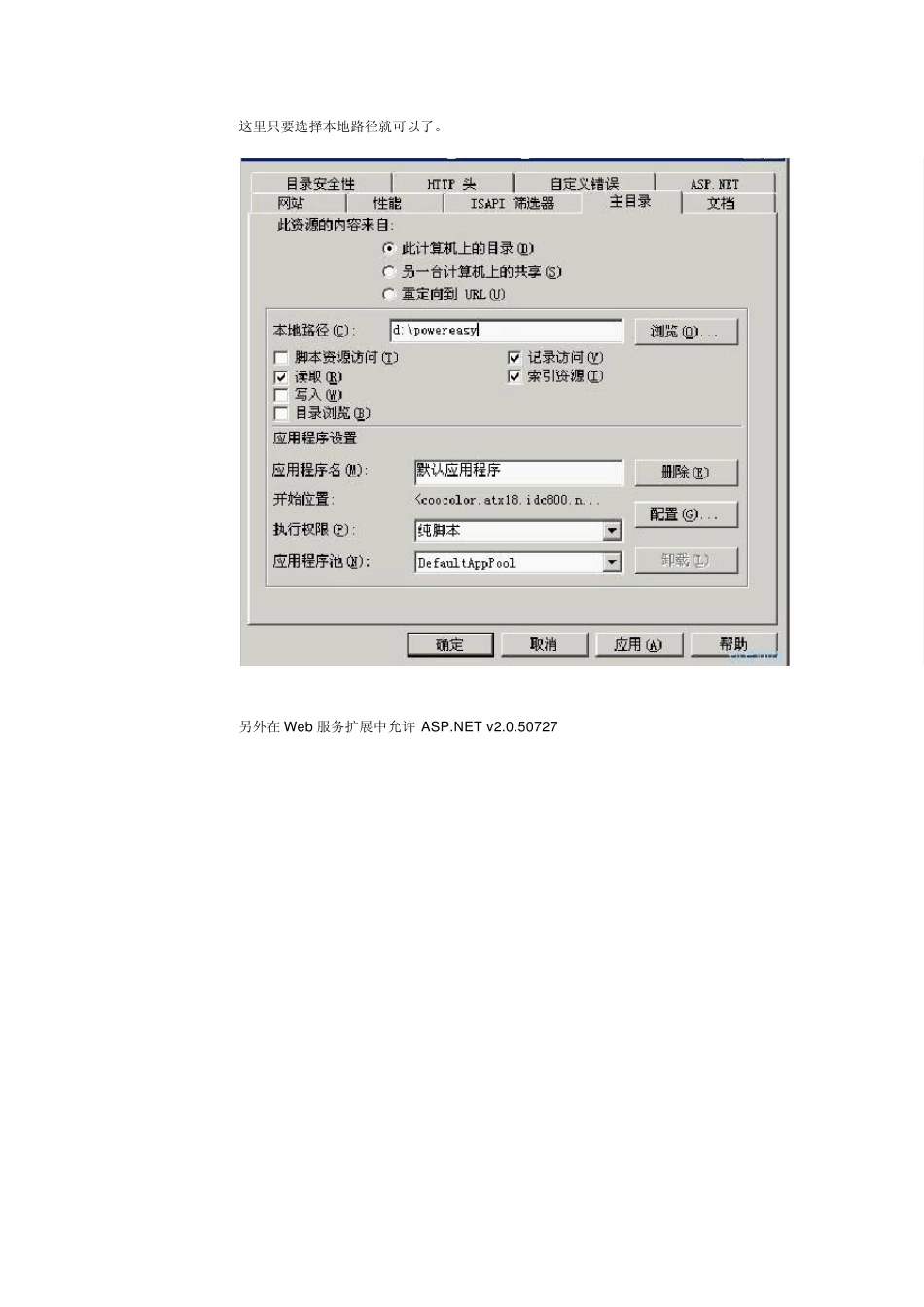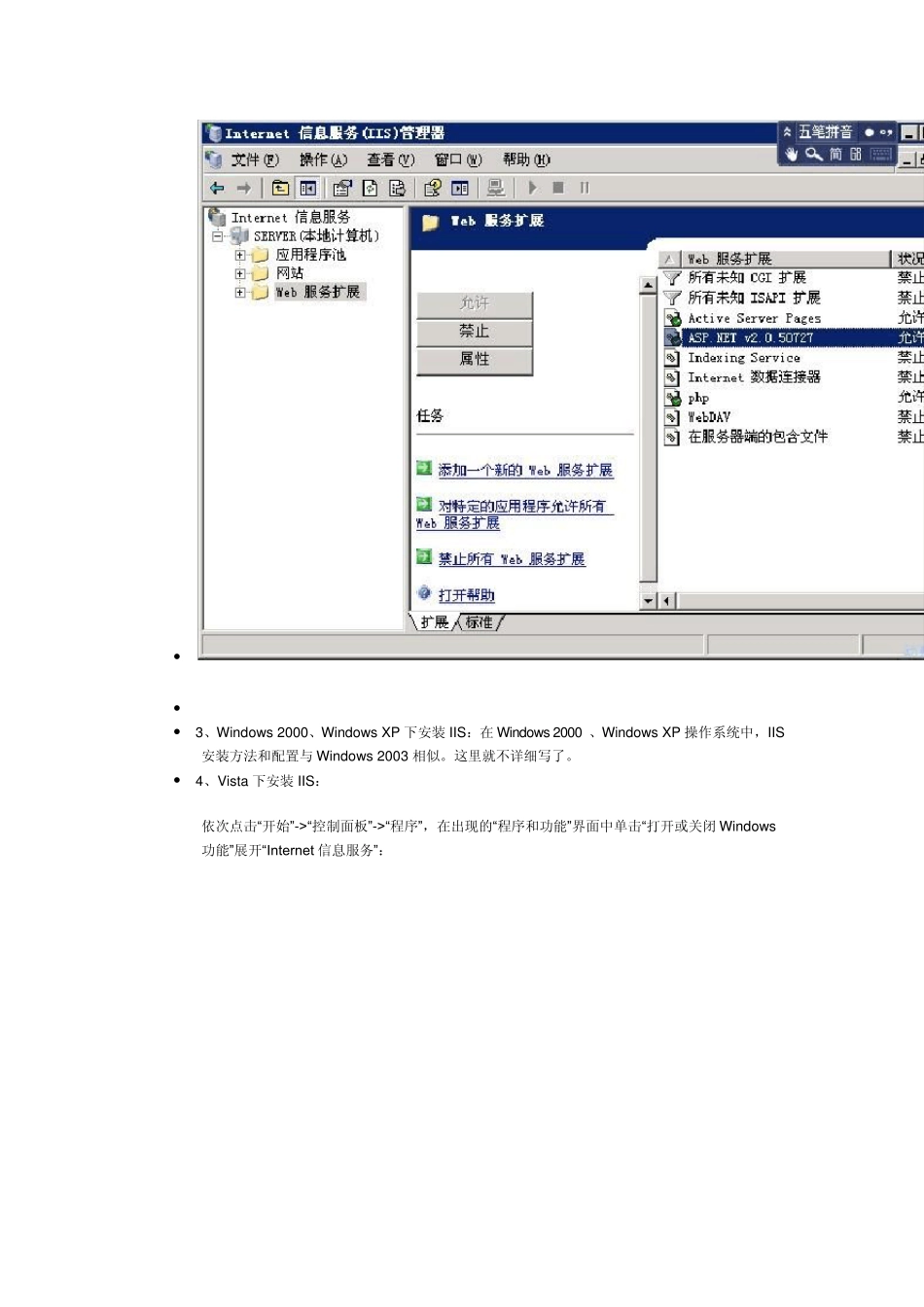动易IIS 环境配置指南 一、 安装 IIS 与配置IIS 在 Window s 2000、Window s XP、Window s 2003 或 Window s Vista 等操作系统中,IIS 文件及安装方式都有所不同。 1、Window s 2003 下安装 IIS: 依次点击“开始”->“设置”->“控制面板”->“添加删除程序”,在出现的“添加删除程序”界面中,单击 “添加/删除 Window s 组件”,在出现的“Windows 组件向导”窗口中,选中“应用程序服务器”后单击“下一 步” 按钮,系统开始安装 IIS 组件。 2、Window s 2003 的 IIS 配置: 安装好 IIS 后,在“控制面板”双击“Internet 信息服务(IIS)管理器”,在“Internet 信息服务”窗口中,点选 “默认网站”后右键选择“属性”,在出现的“默认网站属性”窗口中,右键依次选择“属性”->选择网站主目录。 这里只要选择本地路径就可以了。 另外在 Web 服务扩展中允许 ASP.NET v2.0.50727 3、Window s 2000、Window s XP 下安装 IIS:在 Window s 2000 、Window s XP 操作系统中,IIS安装方法和配置与 Window s 2003 相似。这里就不详细写了。 4、Vista 下安装 IIS: 依次点击“开始”->“控制面板”->“程序”,在出现的“程序和功能”界面中单击“打开或关闭 Window s功能”展开“Internet 信息服务”: 在“Web 管理工具”中,选中“IIS 管理服务”、“IIS 管理脚本和工具”、“IIS 管理控制台”选项;在“万维网服务”中,选中“应用程序 开发功能”中的“.NET 扩展性”、“ASP”“ASP.NET” 选项。。 选择好后单击“确定”按钮,系统开始安装IIS 组件,几分钟后IIS 即可安装完成。 5、Window s Vista 的 IIS 配置: 依次点击“开始”->“所有程序”->“管理工具”->“Internet 信息服务(IIS)管理器”,在出现的“Internet信息服务(IIS)管理器”界面中, 依次点击“网站”-> “设置网站默认设置”。 在出现的“网站默认设置”窗口中,单击“应用程序池”,在“应用程序池”的下拉菜单中,将“应用程序池”改为“Classic.NET AppPool” 。 双击“默认文档”,修改首页的默认文档及排序,单击“应用”按钮保存设置。 二、安装与配置.NET Framework 2.0 您可以通过微软的官方网站下载.NET Framework 2.0 (下载地址http://www.microsoft.com/downloads/details.aspx?FamilyID=0856eacb-4362...